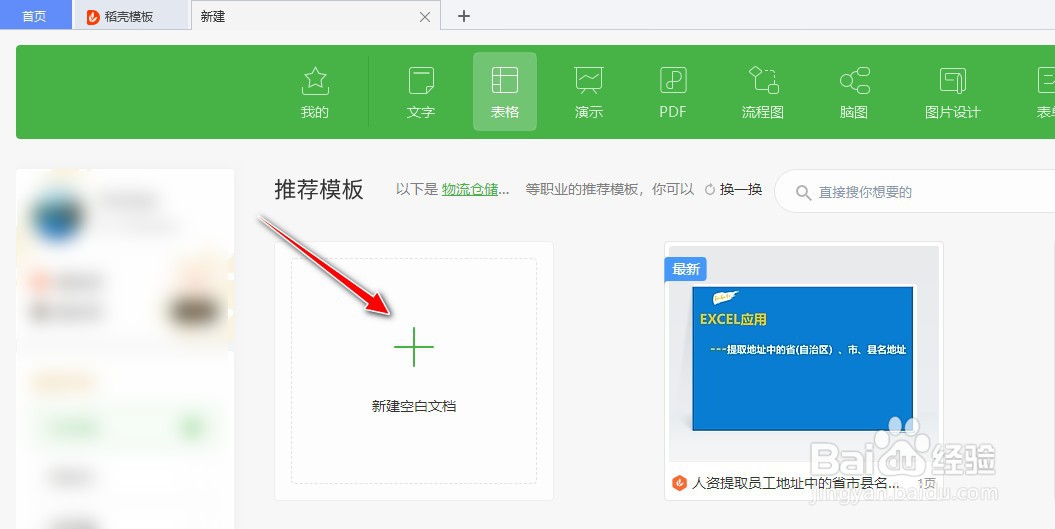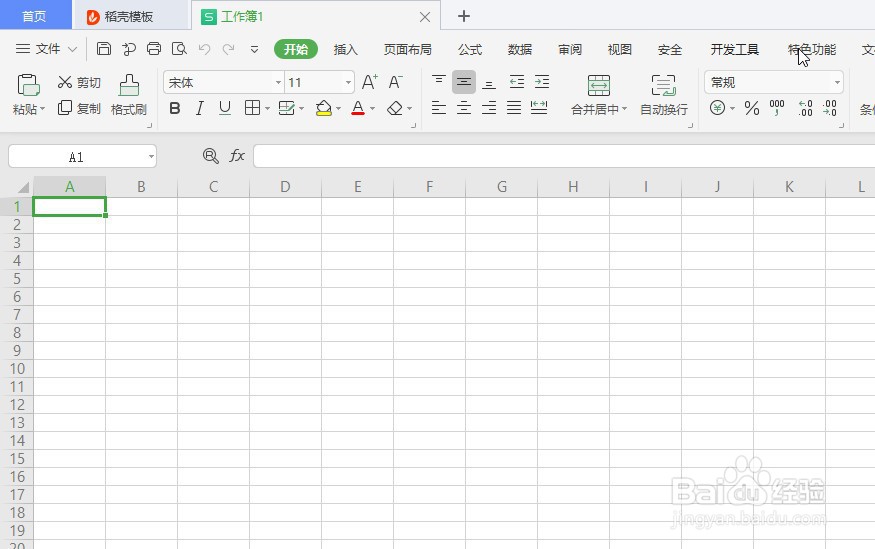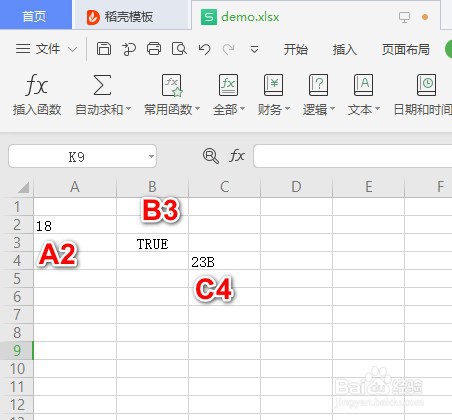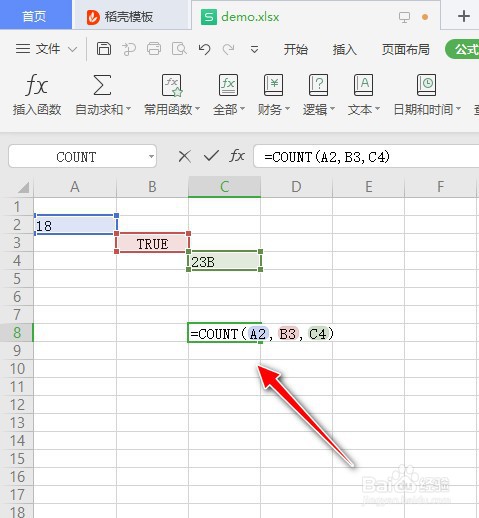如何在WPS工具用COUNT函数求单元格包含数字个数
1、打开"WPS Office 2019"工具软件。
2、选择"表格"->"新建空白文档"菜单。
3、自动新建一个"工作簿"。
4、在单元格添加几组数据,如在A2、B3和C4单元格分别添加"18"挢旗扦渌;、"TRUE"和"23B"
5、在单元格输入"=COUNT("会自动弹出该函数的用法提示。
6、单元格输入"=COUNT(A2,B3,C4)",即表示统计A2,B3和C4三个单元格包含有纯数字的单元格个数。
7、返回值为&孥恶膈茯quot;1",即表示A2,B3和C4三个单元格包含有纯数字的单元格个数为1。对于A2单元格内容数值为"18",只有A2单元格这一个单元格为纯数字。
声明:本网站引用、摘录或转载内容仅供网站访问者交流或参考,不代表本站立场,如存在版权或非法内容,请联系站长删除,联系邮箱:site.kefu@qq.com。
阅读量:24
阅读量:94
阅读量:38
阅读量:57
阅读量:79